Актуальная версия приложения STEMAX Alarm доступна для скачивания в каталоге Play Market. Для его загрузки перейдите по ссылке: https://play.google.com/store/apps/details?id=ru.nppstels.stemaxalarm.
Обратите внимание, что приложение STEMAX Alarm может быть установлено только на мобильные устройства под управлением операционной системы Android версии 4.0 и выше (далее - смартфоны).
Установите приложение на смартфон и запустите его стандартными средствами ОС Android. Далее в открывшемся окне Настройки нажмите кнопку ПОЛУЧИТЬ КОД, чтобы узнать IMEI-идентификатор смартфона. Запишите IMEI-идентификатор.
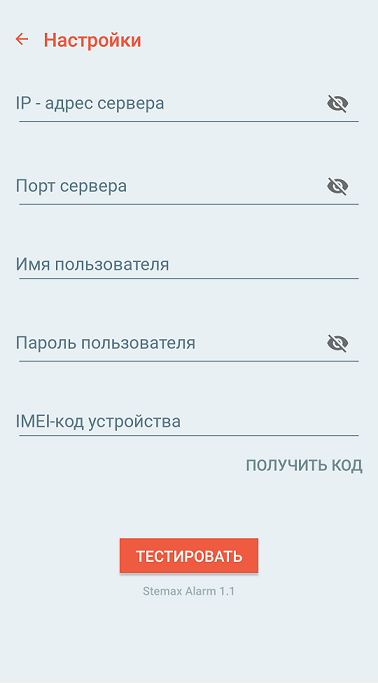
ПРИМЕЧАНИЕ. В данном окне вы можете изменить IMEI-идентификатор, используемый приложением STEMAX Alarm. Например, сделать его более коротким.
Откройте программу STEMAX Администратор (MS_Admin.exe) и в списке Устройства ПЦН создайте приемно-передающее устройство типа STEMAX ГБР/Alarm приемник, если устройство такого типа не было создано ранее.
Внимание! Приемно-передающее устройство типа STEMAX ГБР/Alarm приемник необходимо создать один раз, не зависимо от количества смартфонов с установленными приложениями STEMAX Alarm и/или STEMAX ГБР, которые будут подключаться к серверу STEMAX.
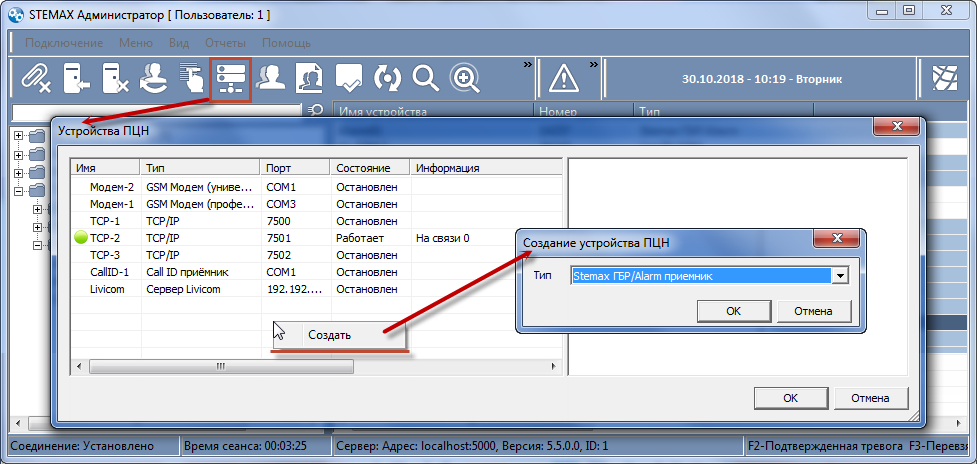
Внимание! При создании приемно-передающего устройства укажите номер свободного TCP/IP-порта (открытого порта, не используемого другими программами или приложениями).
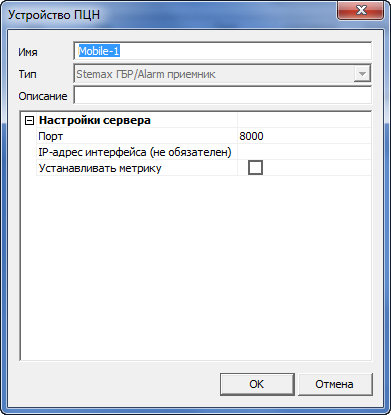
Запустите созданное приемно-передающее устройство типа STEMAX ГБР/Alarm приемник.
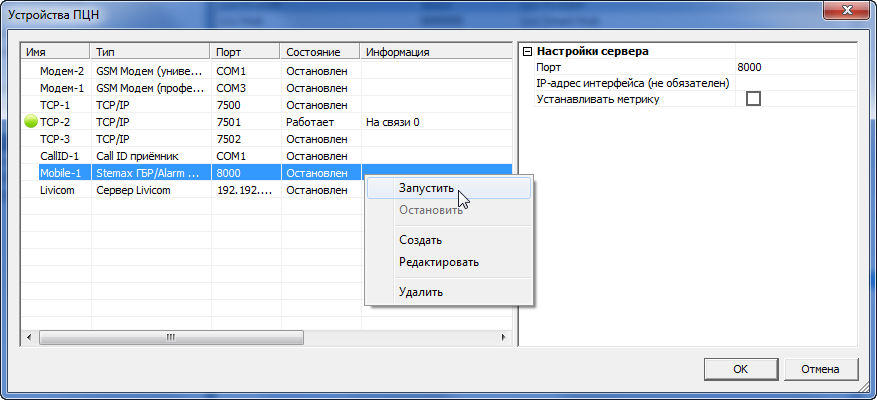
Далее создайте карточку объектового устройства для смартфона, на котором было установлено приложение STEMAX Alarm.
Примечание. Карточки объектового устройства нужно будет создать для каждого смартфона, на котором установлено приложение STEMAX Alarm.
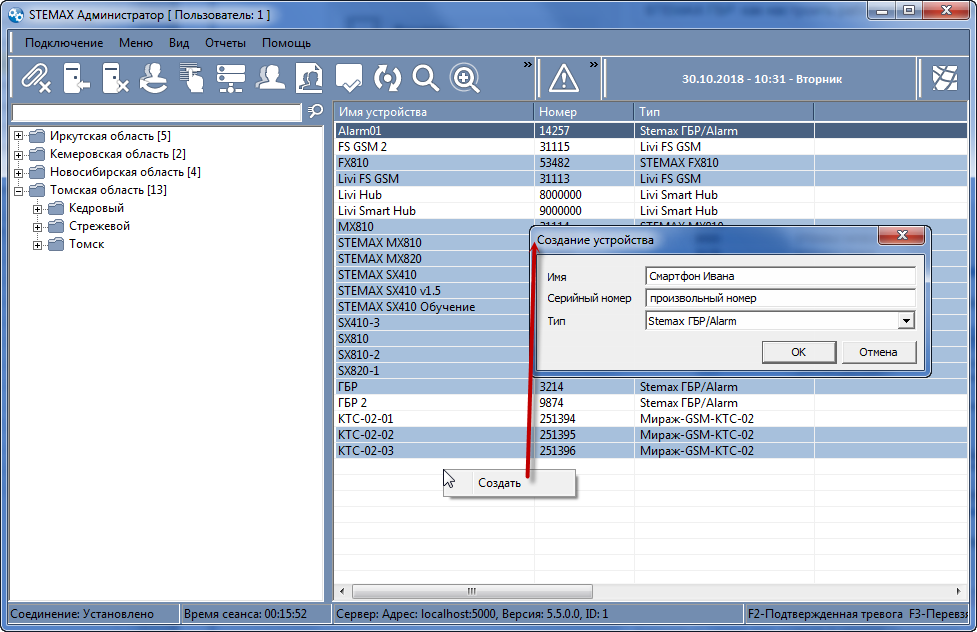
Внимание! В карточку объектового устройства обязательно внесите IMEI-идентификатор, записанный ранее. Убедитесь, что IMEI в карточке совпадает с IMEI-идентификатором в окне настроек приложения STEMAX Alarm.
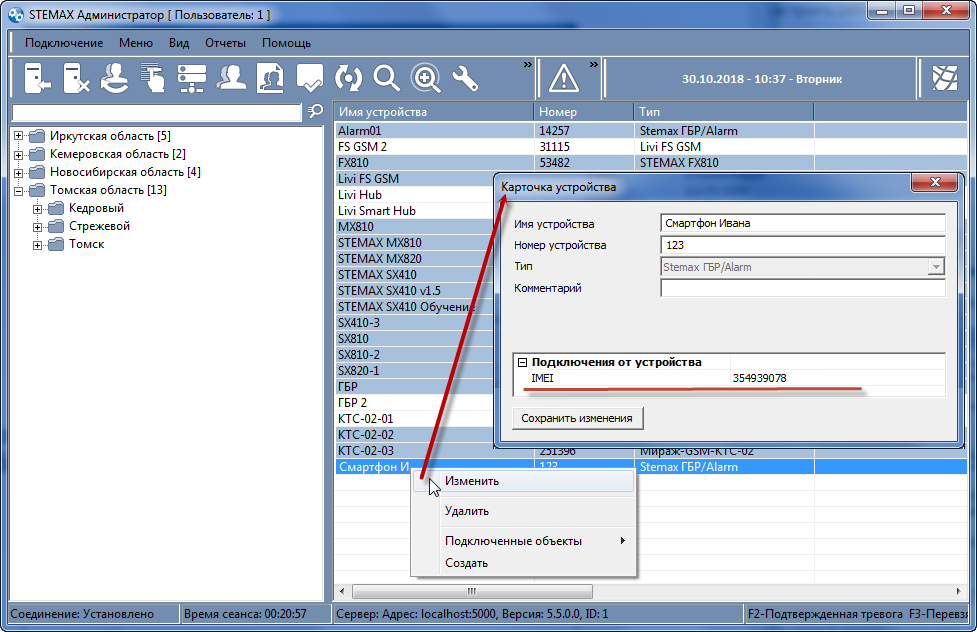
Создайте карточку объекта типа Человек для владельца смартфона, на котором установлено приложение STEMAX Alarm.
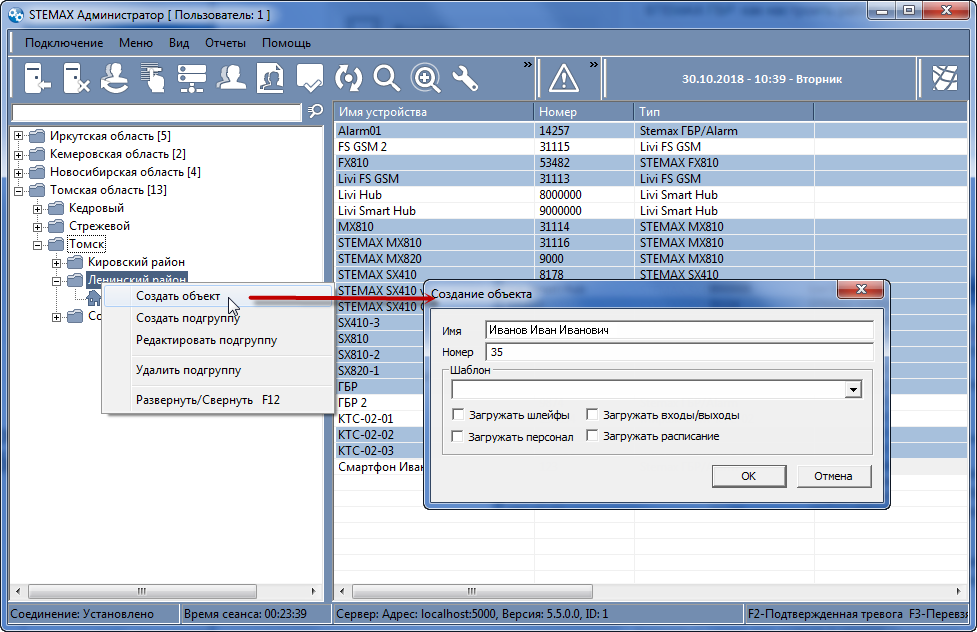
Свяжите карточки объектового устройства и мобильного объекта друг с другом: выделите объектовое устройство и карточку объекта. Нажмите кнопку с изображением скрепки на панели инструментов.
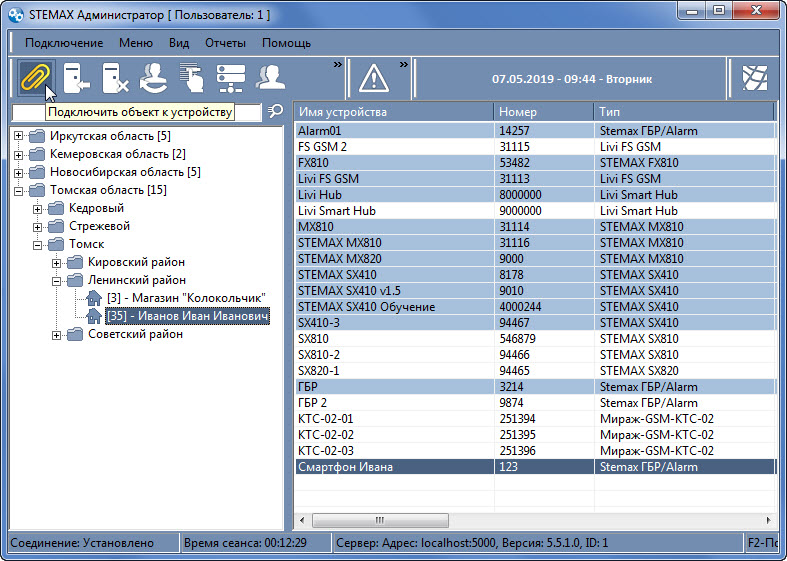
Выберите тип объекта Человек (Stemax Alarm).

Нажмите кнопку ОК. Иконка карточки объекта изменится на изображение человечка.
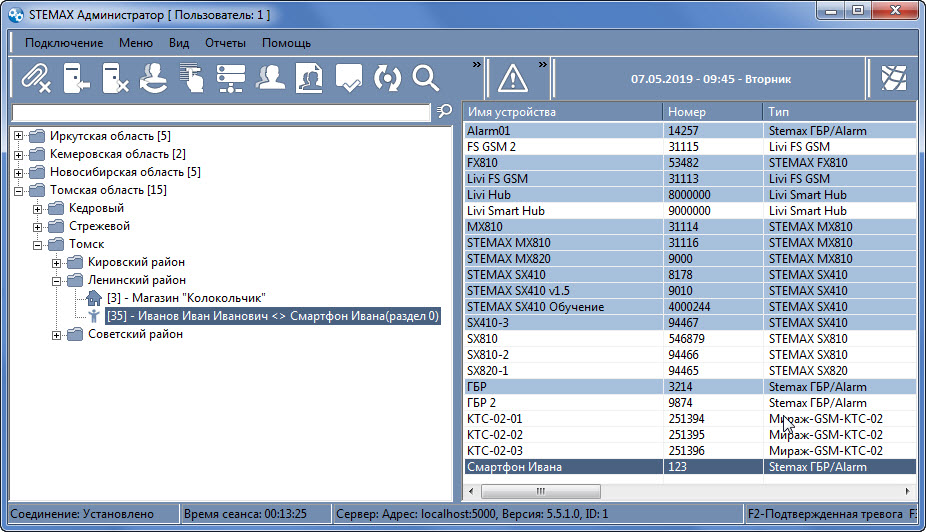
Создайте для пользователя приложения учетную запись клиента в ПО STEMAX.
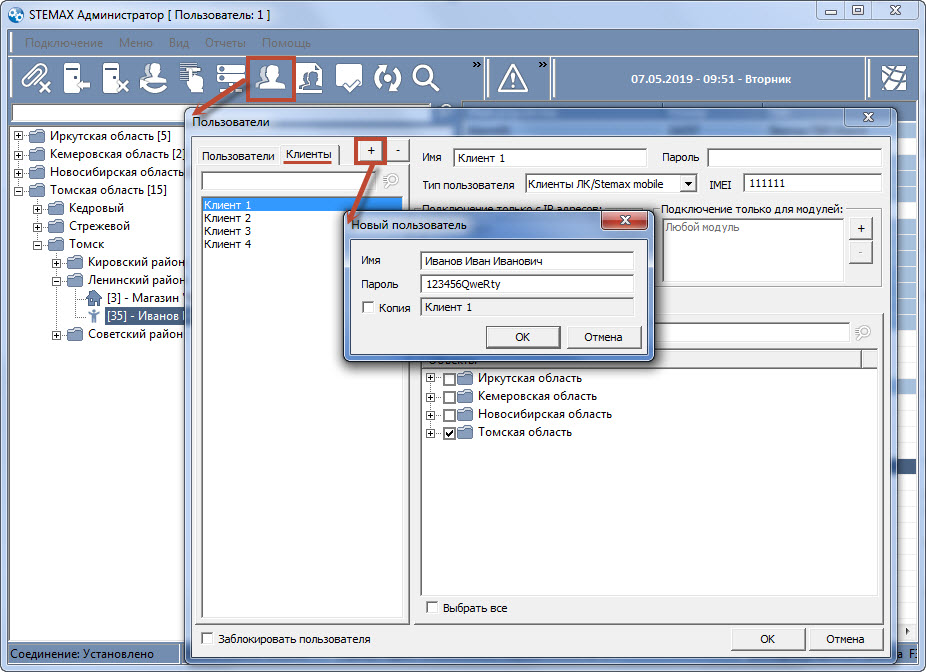
Придумайте для пользователя уникальное имя пользователя и пароль. При необходимости вы можете ограничить права доступа к ПО STEMAX для данного пользователя, выбрав в блоке Подключение только для модулей приложение STEMAX Alarm.
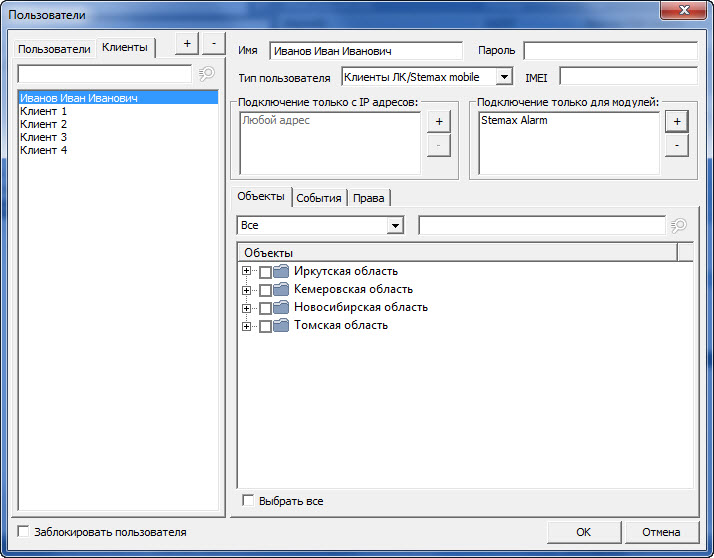
Нажмите кнопку ОК, чтобы сохранить настройки, выполненные для пользователя.
Введите на смартфоне в окне настроек приложения следующие сведения:
- Внешний статический IP-адрес сервера STEMAX.
- TCP/IP-порт, указанный при создании приемно-передающего устройства типа STEMAX ГБР/Alarm приемник.
- Имя и пароль учетной записи клиента, созданной для пользователя приложения.
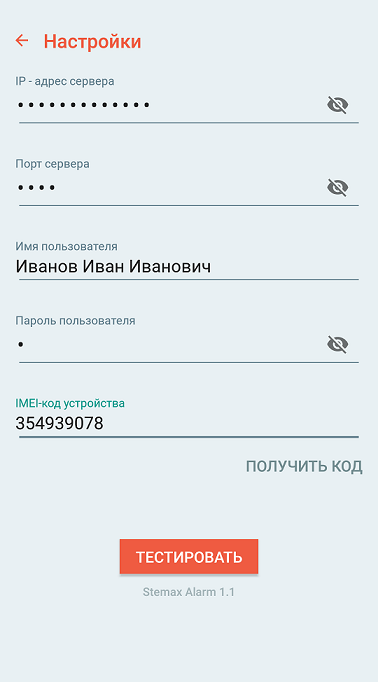
Нажмите кнопку ТЕСТИРОВАТЬ. Если данные для авторизации введены верно, то будет отображено сообщение о том, что соединение успешно установлено. Нажмите на стрелку в левом верхнем углу окна загорится зеленым цветом и вы перейдете к основному окну приложения.
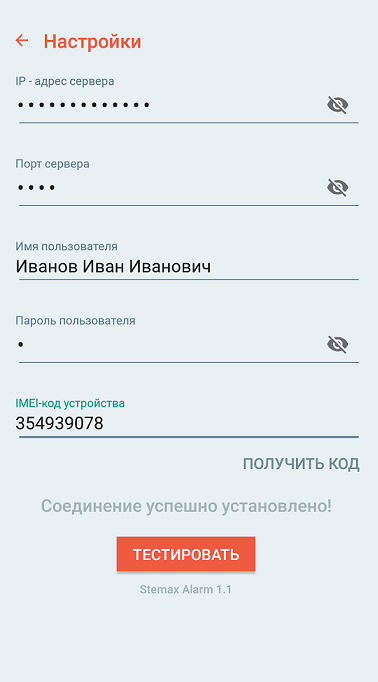
ПРИМЕЧАНИЕ. После успешного подключения к серверу STEMAX информация про IP-адрес сервера и TCP/IP-порт подключения скрывается в целях обеспечения безопасности ИСМ STEMAX. При последующих запусках приложения будет открываться основное окно (c тревожной кнопкой).
